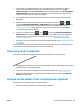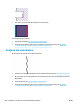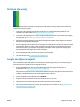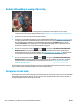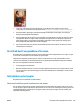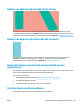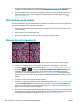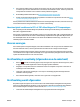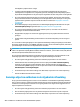HP DesignJet T2500 Multifunction Printer Series - User's Guide
3. Als de resolutie van de afbeelding groter is dan de afdrukresolutie, kan de kwaliteit van de lijnen
afnemen. Als u de PCL3GUI of de HP-GL/2 driver voor Windows gebruikt, kunt u de optie Max.
applicatieresolutie in het tabblad Geavanceerd van het driverdialoogvenster onder Documentopties >
Printerinstellingen terugvinden. Als u deze optie wijzigt, kunt u nu proberen de taak opnieuw af te
drukken om te controleren of het probleem is opgelost.
4. Als u op papier zonder coating afdrukt in de snelle modus, probeer dan eens het papier te laden als
Bright Bond.
5.
Als het probleem zich blijft voordoen, gaat u naar het voorpaneel en drukt u op , dan ,
vervolgens Onderhoud afdrukkwaliteit > Kalibratiestatus om de uitlijningsstatus van de printkop te
bekijken. Als de status op Pending (in behandeling) staat, moet u de printkop uitlijnen. Zie Lijn de
printkop uit op pagina 237. Na het uitlijnen kunt u proberen de taak opnieuw af te drukken om te
controleren of het probleem is opgelost.
6.
Ga naar het voorpaneel en druk op , dan op , vervolgens op Onderhoud afdrukkwaliteit >
Kalibratiestatus om de kalibratiestatus van de papierdoorvoer te bekijken. Als de status op Default
(standaard) staat, voer dan kalibratie van de papierdoorvoer uit: zie De papierdoorvoer opnieuw
kalibreren op pagina 188.
7. Als de lijnen te dun zijn of ontbreken, druk dan een beelddiagnoseafdruk af. Zie De beelddiagnoseafdruk
op pagina 201.
Als het probleem zich ondanks de hierboven beschreven maatregelen blijft voordoen, neem dan contact op
met een klantenservicevertegenwoordiger voor verdere ondersteuning.
Lijnen zijn getrapt of gekarteld
Als de lijnen in uw afbeelding getrapt of gekarteld worden afgedrukt, gaat u als volgt te werk:
1. Mogelijk wordt het probleem veroorzaakt door de afbeelding. Probeer de afbeelding aan te passen in de
toepassing waarin u de afbeelding bewerkt.
2. Controleer of u geschikte instellingen voor de afdrukkwaliteit gebruikt. Zie Afdrukken op pagina 73.
3. Selecteer het dialoogvenster voor aangepaste afdrukkwaliteitsopties en schakel de optie Maximale
detail in indien beschikbaar.
De lijnen worden dubbel of niet in de juiste kleur afgedrukt
Dit probleem kan verschillende zichtbare symptomen hebben:
●
Gekleurde lijnen worden dubbel, in verschillende kleuren afgedrukt.
NLWW Lijnen zijn getrapt of gekarteld 191